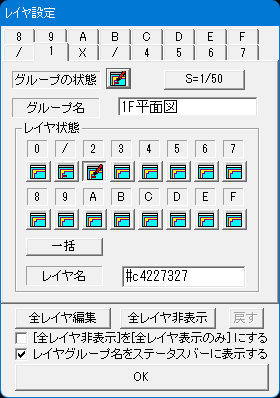| ◆レイヤ設定 レイヤの基本的な説明はJw_cad徹底解説(操作解説編)の「chapter 1 作図・編集コマンドの基本操作」に書かれていますので、そちらを参照してください。 プロテクトレイヤについて 書き込みレイヤ(レイヤグループ)以外のレイヤを[Ctrl]キーを押しながらクリックすると、そのレイヤに/が表示され、プロテクト状態のレイヤになる この場合、レイヤの読みとりは出来るが、変更や追加は出来なくなる [Ctrl]キー+[Shift]キーを押しながらクリックすると、Xが表示され、レイヤの表示・非表示と読み取り状態が固定のプロテクトレイヤとなる。 解除するには同じ操作で解除が出来る。
[設定]→[レイヤ]又はステータスバーのレイヤ名左クリックで、[レイヤ設定ダイアログ]が呼び出せる。 [グループ名]や[レイヤ名]は環境設定ファイルで予め設定しておくことも出来る。
[レイヤ(グループ)]バーの書き込みレイヤ右クリックで、レイヤ一覧ウィンドが表示されるが、その時レイヤ(グループ)名を左クリックすると、レイヤ(グループ)名を設定できる。 (2.25より) 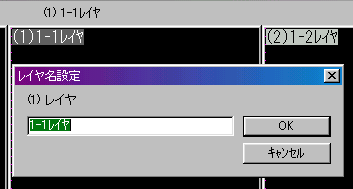 [(1)1−1レイヤ]の文字左クリックで[レイヤ名設定]ダイアログが表示され、レイヤ名の設定や変更することが出来る。 レイヤ名等の文字の大きさを変更 Ver8.02a〜 ファイル一覧表示のときのファイル名、レイヤ一覧表示等 のときのレイヤ名等の文字の大きさを変更できるようになりました。 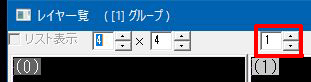 ◆印刷時のペイントハッチ機能 2.12から印刷時のペイント・ハッチが出来るようになっています 詳しくは Jw_cad徹底解説(コマンド解説編)載っています。 ◇印刷時のペイント機能 レイヤ名に半角で、「#p12a-45」などと設定する。 #p1 ――――― 1の部分がペンNo.(16進)で1〜6は指定角度線ペイント a〜fは指定角度線ペイントとその垂直線ペイント。 #p12 ―――― 2の部分が線タイプで無指定なら1。 #p12a―――― aの部分はペイントのピッチで0.1ミリ単位16進 無指定の場合0.2ミリ。 #p12a-45―― -45の部分がハッチ線角度 無指定0° ◇印刷時のハッチ機能 レイヤ名に半角で、「#h21a120」などと設定する。 #h ―――――― h:1本線、i:2本線、j:3本線 #h2―――――― 2の部分がペンNo指定 #h21 ――――― 1の部分が線タイプ指定 #h21a ――――― 2本線・3本線の線間隔 #h21a1 ―――― ハッチ線角度(15°×数値) #h21a120 ――― ハッチのピッチ(単位㎜) ◆レイヤ内の図形の塗潰し機能 Ver5.01から印刷時のレイヤ内の図形の塗潰し機能が追加されました。 (既定線色の場合) レイヤ名に[#cp]に続けて線色番号(1〜8)を記載する。 SFX線色は(100+線色番号=101〜356)を記載する。 (任意色の場合) レイヤ名に[#c]に続けてソリッド図形の任意色の値を記載する。 (黒「#c0」〜白「#c16777215」) レイヤ名に[#c#]に続けて色のRGB値を16進数で記載する。 (黒「#c#0」〜白「#c#ffffff」) 注意事項として 印刷時の塗潰は、レイヤ内の図形が横方向に分割して出力される。 分割間隔は[#c]で0.05mm、[#C]にすると0.02mmになる。 プリンタ機種または塗潰色によっては色むらが出ることがある。 ・[Tab] キーを4回押してから任意色のソリッド図形を指示すると任意色の値がク リップボードにコピーされるので、作図領域外にでも好みの色のソリッド図形を作図しておき、その値を利用してレイヤ名を設定すると良いでしょう。
印刷コマンドでコントロールバーの印刷(L)を[Shift]または[Ctrl]キー押しながら左クリックすると印刷プレビュー機能で塗りつぶし状態を確認することが出来る。 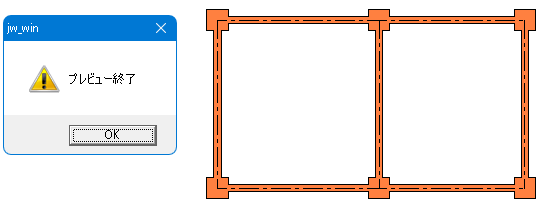 |
戻る
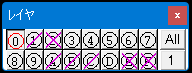
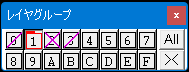
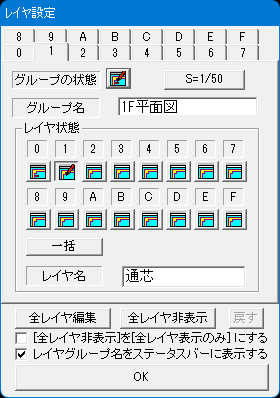
![[Tab] キーを4回押](reiya_so.gif)